如何打开手机版爱奇艺的色彩滤镜功能
爱奇艺是我们常用的一款看视频的软件,给我们的生活带来了极大的便利和乐趣,深受用户欢迎,有的朋友想知道如何打开手机版爱奇艺的色彩滤镜功能,小编为大家解答这个问题。
具体如下:
1. 首先,请大家在自己的手机中找到【爱奇艺播放器】图标,点击进入主界面。
2. 第二步,接下来,请选择屏幕右下方的【我的】按钮。
3. 第三步,此时,请选择【播放与下载】选项。
4. 第四步,我们需要选择【色彩滤镜】这一项。
5. 第五步,我们需要把色彩滤镜后面的按钮打开即可。
6. 最后,完成上述步骤后,我们只需根据自己的需求点击选择颜色即可,操作完成。
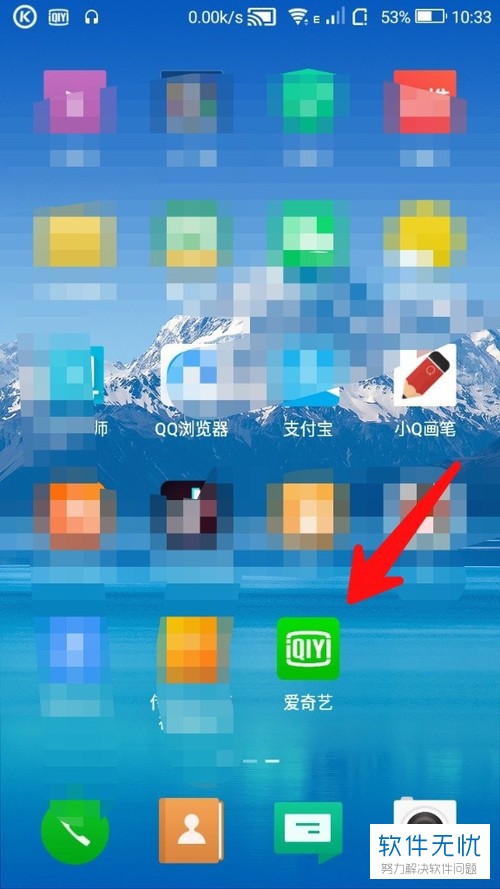
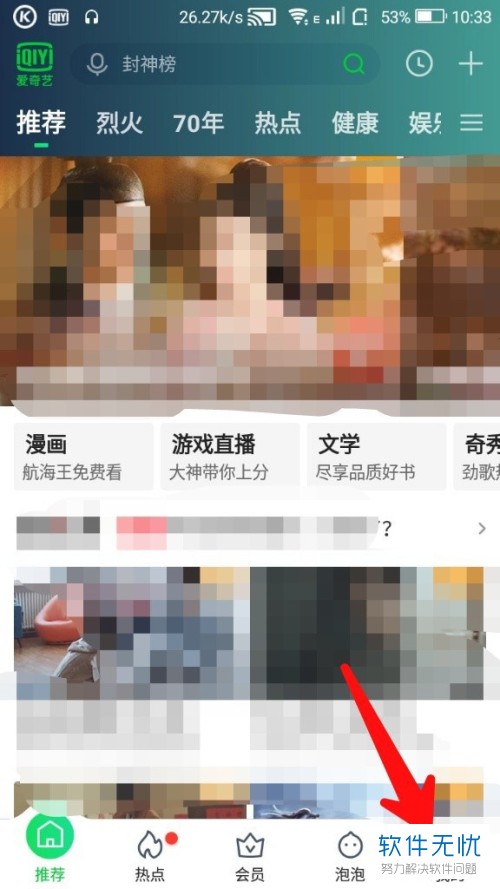
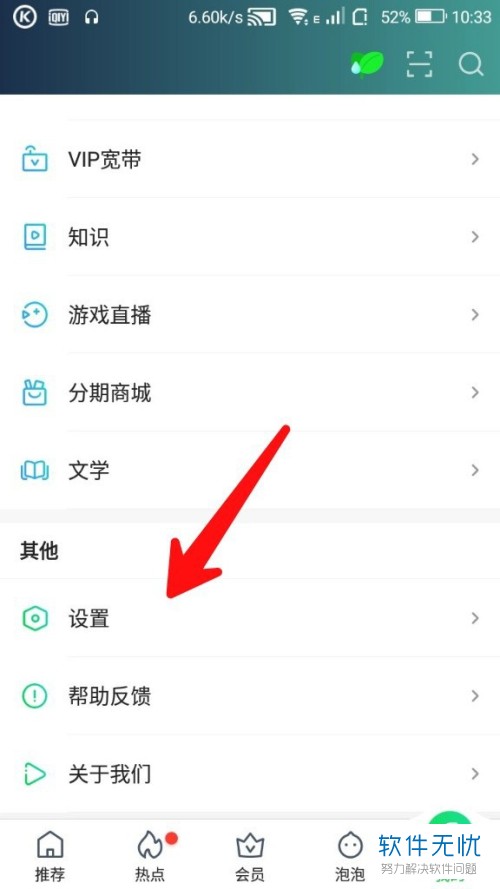
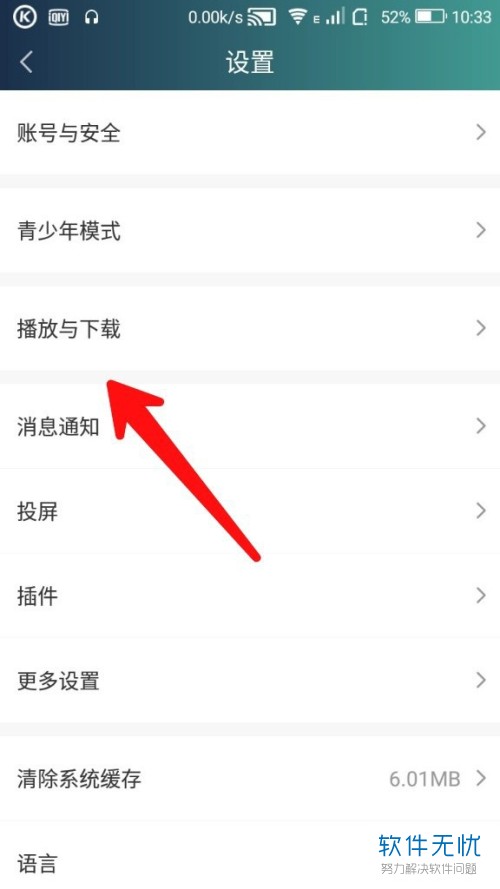
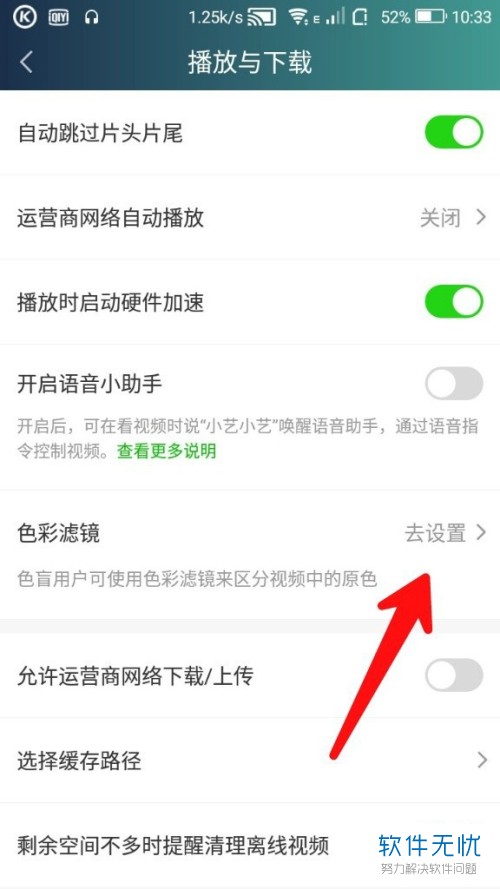
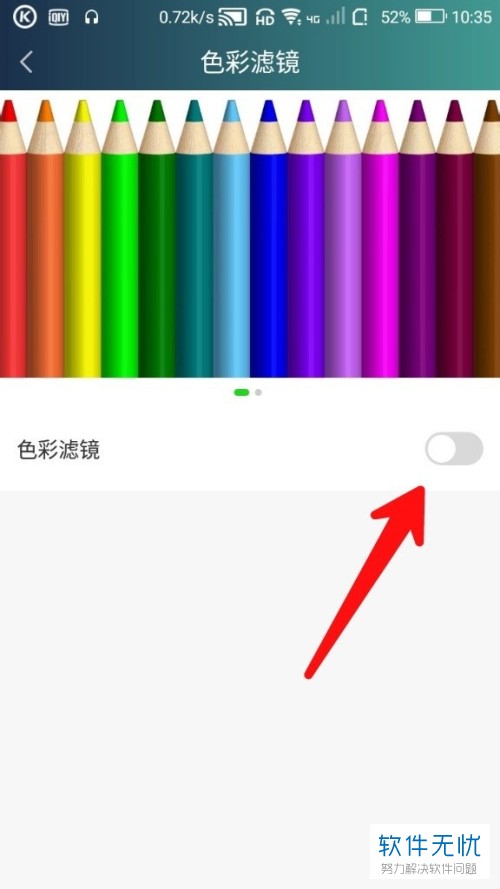
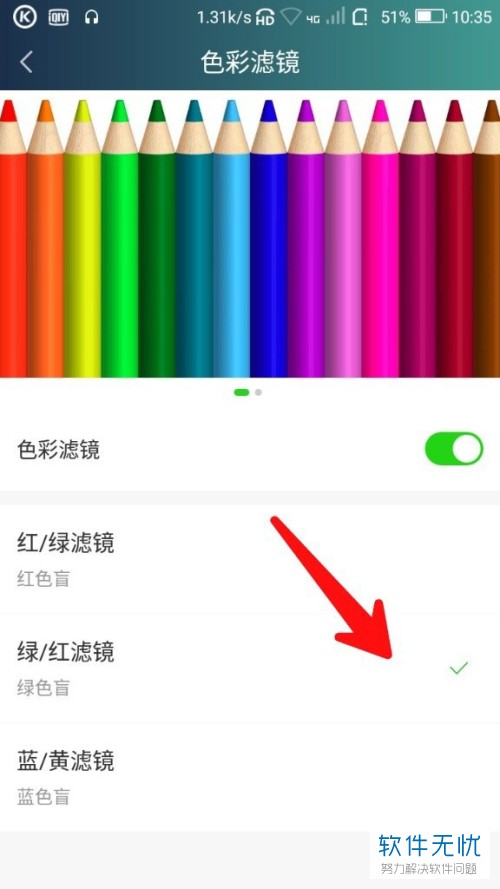
以上就是打开手机版爱奇艺的色彩滤镜功能的方法。
分享:
相关推荐
- 【其他】 WPSrank函数的使用方法 04-19
- 【其他】 WPS日期格式怎么转换 04-19
- 【其他】 WPS日期自动往下排怎么设置 04-19
- 【其他】 WPSExcel怎么添加选项 04-19
- 【其他】 WPSExcel表格怎么翻译 04-19
- 【其他】 WPSExcel怎么分列 04-19
- 【其他】 WPSExcel表格行间距怎么设置 04-19
- 【其他】 WPS文档怎么把图片嵌入表格 04-19
- 【其他】 WPSword怎么转换PDF 04-19
- 【其他】 WPSword文档怎么插视频 04-19
本周热门
-
iphone序列号查询官方入口在哪里 2024/04/11
-
输入手机号一键查询快递入口网址大全 2024/04/11
-
oppo云服务平台登录入口 2020/05/18
-
苹果官网序列号查询入口 2023/03/04
-
fishbowl鱼缸测试网址 2024/04/15
-
outlook邮箱怎么改密码 2024/01/02
-
光信号灯不亮是怎么回事 2024/04/15
-
华为手机主题在哪里?怎么更换 2019/04/05
本月热门
-
iphone序列号查询官方入口在哪里 2024/04/11
-
输入手机号一键查询快递入口网址大全 2024/04/11
-
oppo云服务平台登录入口 2020/05/18
-
fishbowl鱼缸测试网址 2024/04/15
-
outlook邮箱怎么改密码 2024/01/02
-
苹果官网序列号查询入口 2023/03/04
-
光信号灯不亮是怎么回事 2024/04/15
-
学信网密码是什么格式 2020/05/19
-
正负号±怎么打 2024/01/08
-
计算器上各个键的名称及功能介绍大全 2023/02/21












